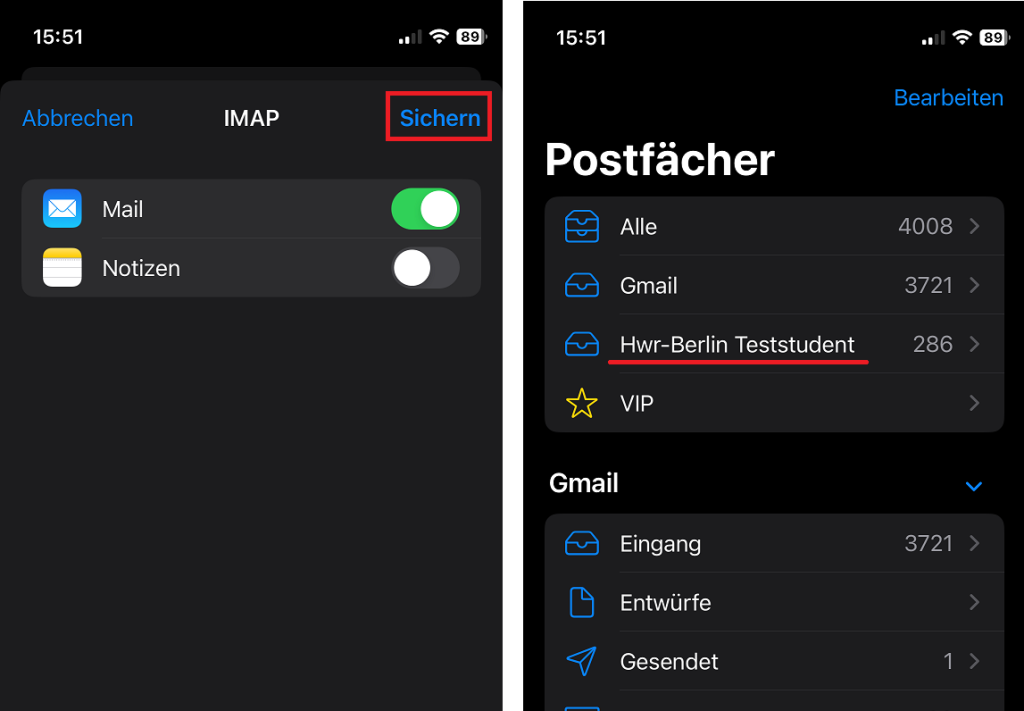In dieser Anleitung wird für Studierende und externe Lehrbeauftragte gezeigt wie sie ihr OpenXchange Postfach unter iOS hinzufügen. Aus Sicherheitsgründen ist Outlook Mobile für die Benutzung mit dem Mailsystem der HWR blockiert. Mit der Nutzung übergeben Sie Microsoft ihr HWR-Kennwort, welches unseren Datenschutzrichtlinien widerspricht.
Gehen sie in die Einstellungen von ihrem iPhone oder iPad und gehen sie auf den Menüpunkt Mail.
Dort sehen sie die Schaltfläche Accounts wo sie Account hinzufügen auswählen.
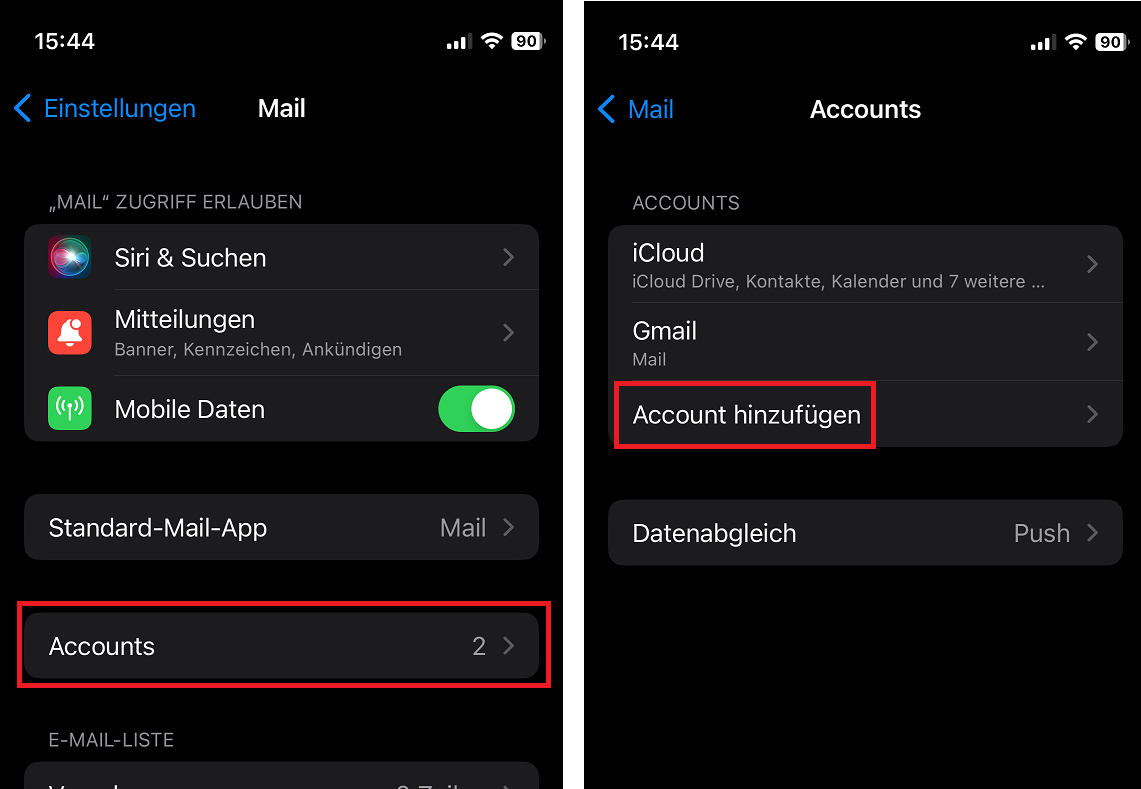
Wählen sie als Account Typ Andere aus. Klicken sie auf Mail-Account hinzufügen.
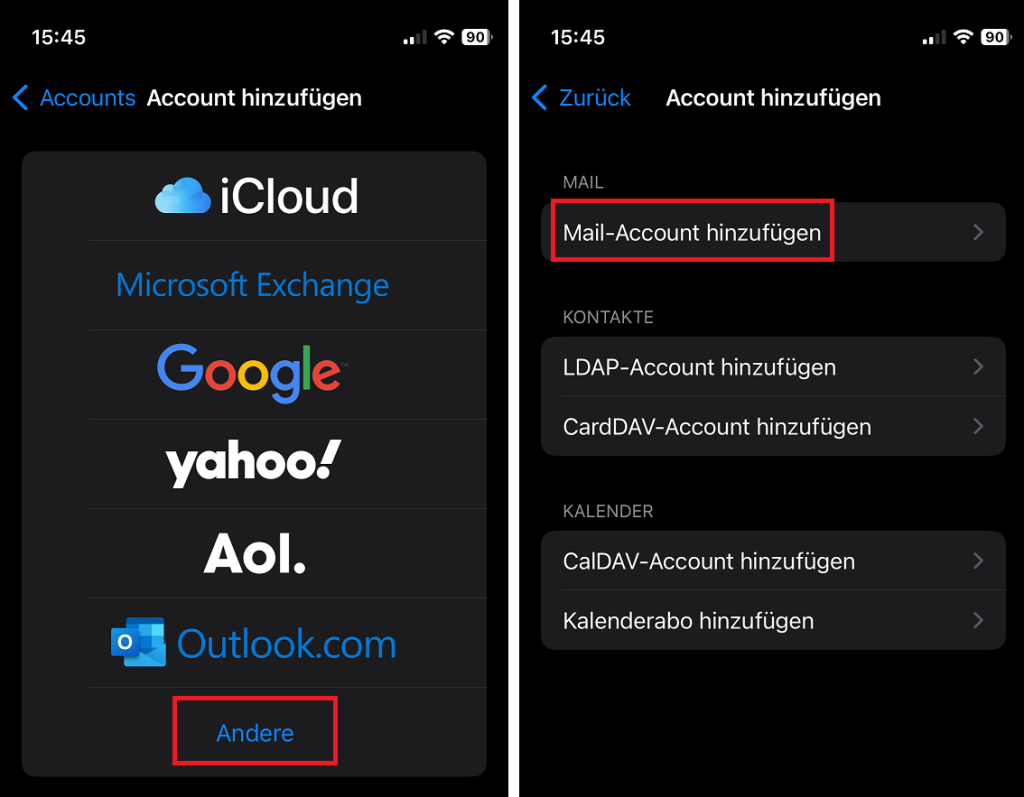
Neuer Account:
- Geben sie ihren Namen ein
- Tragen sie ihre E-Mail Adresse ein
- Geben sie ihr HWR Passwort ein
- Beschreibung ist optional
Servereinstellungen:
- Server für eintreffende Mails
imap.stud.hwr-berlin.de - Server für ausgehende Mails
smtp.stud.hwr-berlin.de - Tragen sie für beide Server ihren Benutzernamen und Passwort ein.
Danach überprüft das Gerät die Verbindung automatisch. Dieser Vorgang dauert etwa 1-2 Minuten.
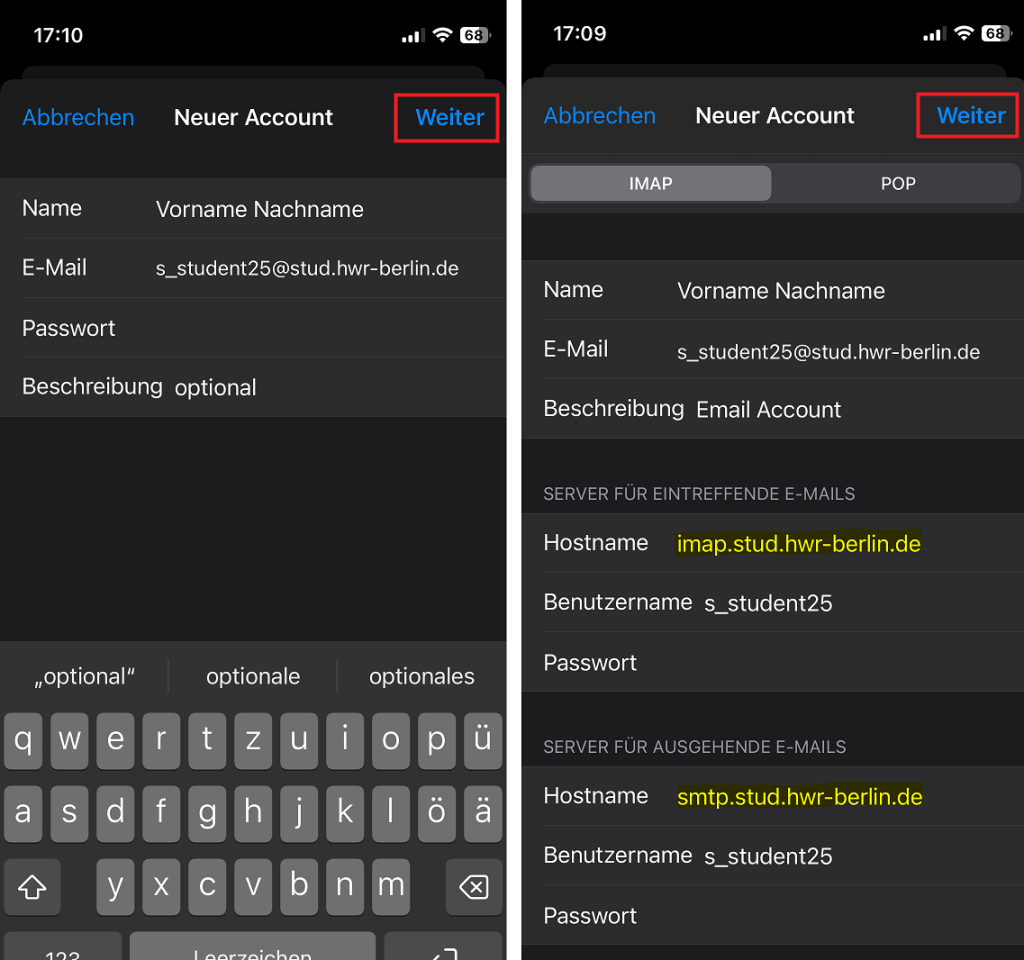
Wenn die Überprüfung erfolgreich war können sie die Einrichtung sichern.
In der Mail App sehen sie dann ihr HWR E-Mail Konto.